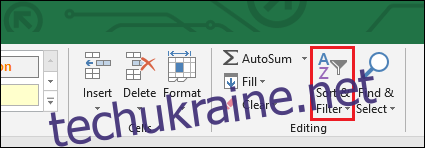Excel має функції «Сортувати від А до Я» та «Сортувати від Я до А», які дозволяють сортувати значення за алфавітом або числом, а також функцію «Сортування на замовлення», яка дозволяє сортувати за кількома критеріями. Ось як ними користуватися.
Давайте розглянемо приклад
У цьому прикладі ми вибрали дев’ять хімічних елементів із періодичної таблиці, і ми відсортуємо дані на основі вмісту клітинки за допомогою функцій «Сортування від А до Я» та «Сортування на замовлення».
Розкривне меню «Сортувати та фільтрувати» розташоване в крайньому правому куті вкладки «Головна».

Ось наш приклад даних, взятих з періодичної таблиці. Кожен «елемент» має унікальну для нього інформацію, як-от «Символ» і «Атомний номер». Але кожен елемент також належить до інших категорій, таких як його «Фаза на STP» (тобто, чи є він твердим, рідким або газоподібним у приміщенні при стандартній температурі та тиску) і його «Категорія елемента» у таблиці періодів.
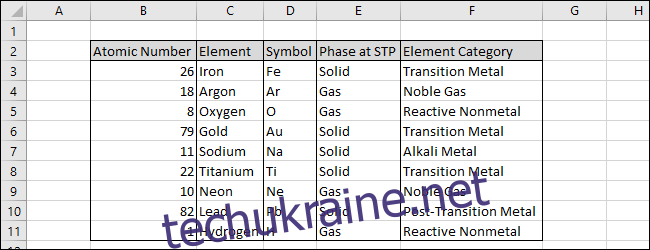
Почнемо з простого і відсортуємо дані за стовпцем «Атомний номер». Почніть з вибору стовпця (ви можете включити рядок заголовка, якщо він є у ваших даних).
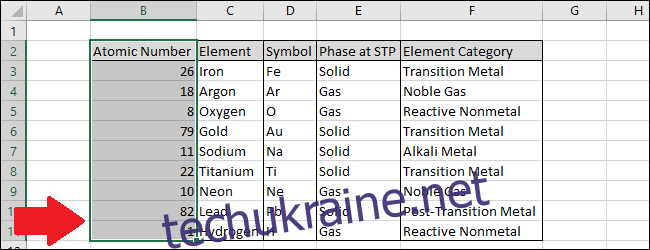
Тепер перейдіть до спадного меню «Сортувати та фільтрувати» та виберіть перший або другий варіант. У цьому прикладі ми будемо сортувати від найменшого до найвищого числового значення за допомогою функції «Сортувати від А до Я».
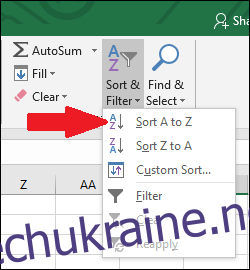
Поле «Попередження про сортування» з’явиться, якщо є інші стовпці даних, які, на думку Excel, ви можете включити до свого сортування. Давайте спочатку розглянемо результати опції «Продовжити з поточним виділенням». Виберіть цей параметр і натисніть кнопку «Сортувати».
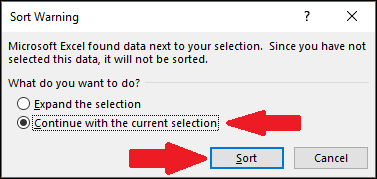
Ви можете побачити, що стовпець «Атомний номер» відсортовано від найнижчого до найвищого, але відповідна інформація в інших стовпцях не змінилася. Це може бути проблематично, якщо ви хочете відсортувати всі стовпці. Отже, перш ніж рухатися далі, подивіться на деякі рядки, щоб побачити, чи мають вони сенс. У цьому випадку очевидно, що інші стовпці не були відсортовані, оскільки Гідроген, елемент з найменшим «атомним номером», показаний як «атомний номер» свинцю.
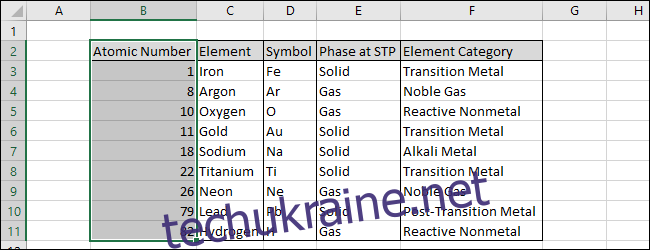
Тепер давайте спробуємо інший варіант, щоб побачити, як він працює. Виберіть опцію «Розширити вибір» і натисніть кнопку «Сортувати».
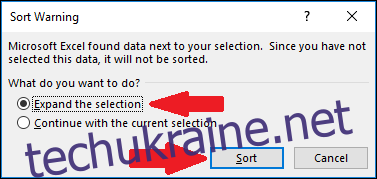
Ви можете побачити, що дані в стовпці «Атомний номер» відсортовано, а дані в інших рядках йдуть за ним. (Ви також можете просто виділити всі дані, і Excel не покаже поле «Попередження про сортування».)
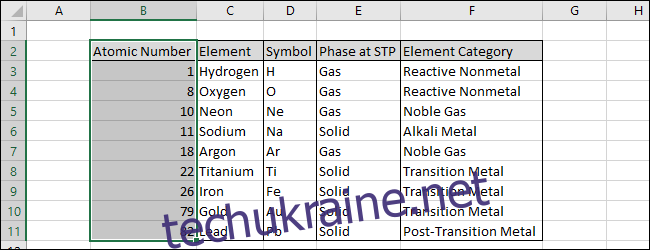
Тепер давайте подивимося, як ми можемо використовувати функцію «Сортування на замовлення» для сортування даних за кількома різними стовпцями одночасно.
Виберіть усі дані, додайте рядок заголовка, якщо він є у ваших даних.
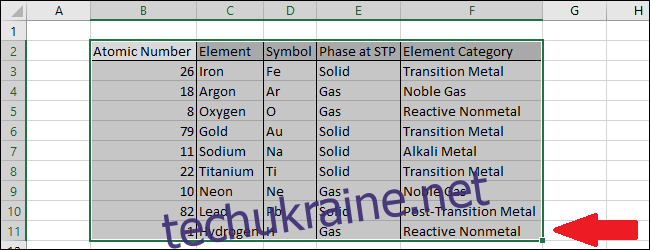
Тепер перейдіть до спадного меню «Сортувати та фільтрувати» та виберіть команду «Сортування на замовлення».
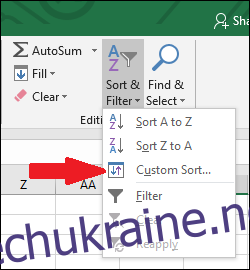
Відкриється вікно сортування.
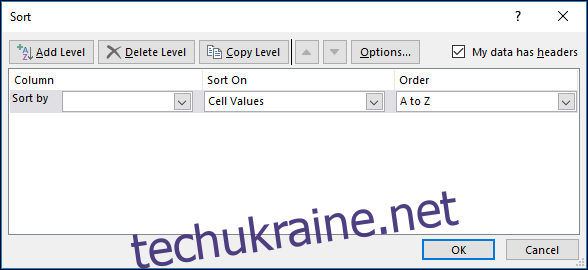
Спочатку ми відсортуємо наші дані за допомогою стовпця «Фаза на STP», щоб усі гази відображалися вище в списку, ніж тверді речовини. Виберіть стовпець «Фаза на STP».
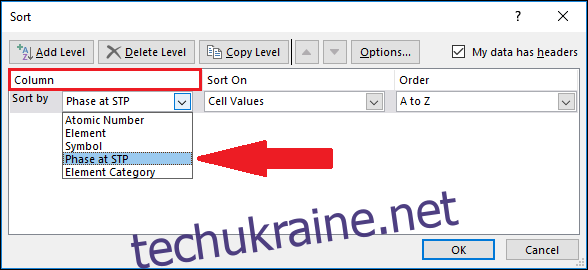
Тепер натисніть кнопку «Додати рівень».
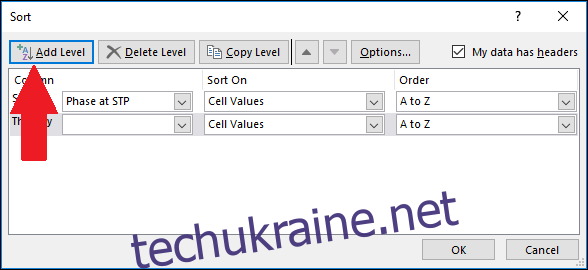
З’являється новий рівень. Зауважте, що рівень говорить «Тоді». Це означає, що це буде другий стовпець, який використовується для сортування даних. Ми виберемо «Категорію елемента» як другий рівень, щоб гази були відсортовані за їхньою категорією, а благородні гази були вище в списку, ніж реактивні гази. Виберіть стовпець «Категорія елемента».
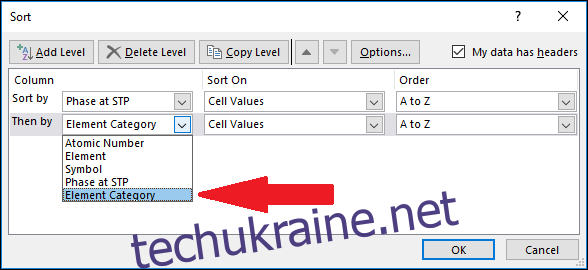
Зверніть увагу, що є й інші варіанти. Давайте подивимося на параметри спадного меню «Сортувати за». Існує безліч варіантів, але ми будемо використовувати параметр «Значення клітинок».
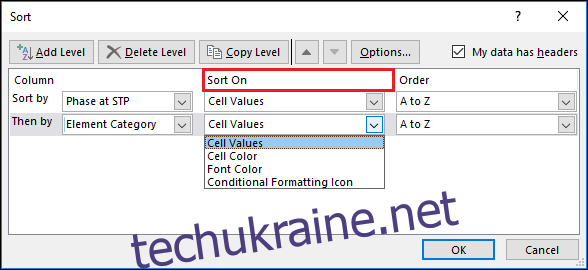
Додайте ще один рівень, знову натиснувши кнопку «Додати рівень».
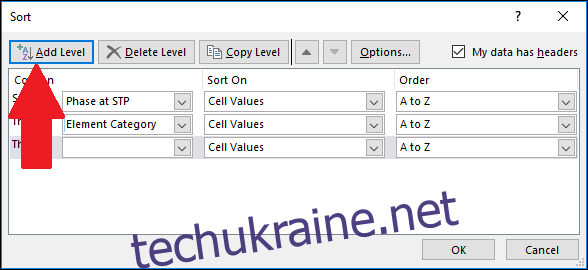
Виберіть стовпець «Елемент». Це означає, що значення «елементів» у кожній «категорії елементів» будуть відсортовані в алфавітному порядку, щоб благородний газ аргон став перед іншим благородним газом, неоном.
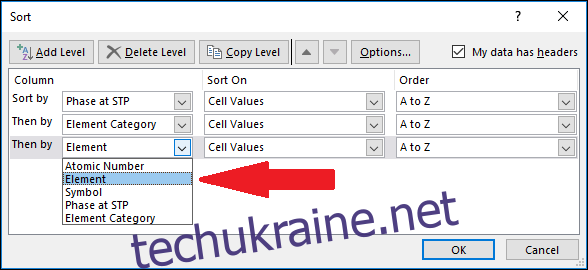
Давайте подивимося на спадне меню «Замовлення». Є кілька варіантів, але для цього прикладу ми виберемо порядок сортування за замовчуванням від «А до Я».
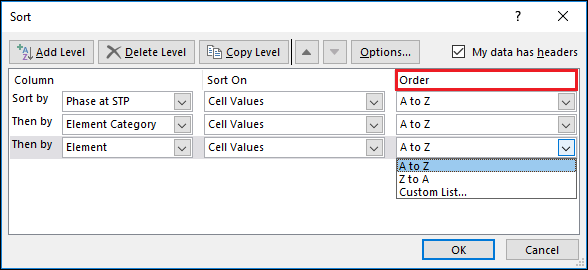
Ви можете додати стільки рівнів, скільки поміститься у полі «Сортування». Коли ви закінчите, натисніть кнопку «ОК».
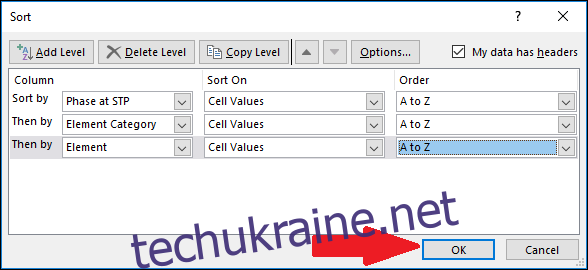
Дані успішно відсортовано. Порядок сортування був спочатку за «Фаза на STP», потім за «Категорією елемента», а потім за «Елементом». Ви можете побачити, що стовпець «Фаза на STP» відсортовано за алфавітом, а в кожному типі «Фаза на STP» значення «Категорія елемента» відсортовано в алфавітному порядку. І, нарешті, значення «Елемент» сортуються в алфавітному порядку в межах кожного типу «Категорія елемента».
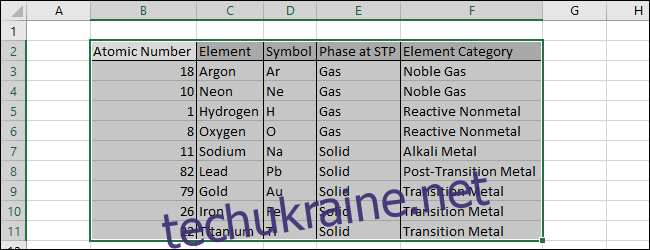
Примітка. Під час підготовки до сортування даних обов’язково виберіть усі потрібні стовпці. Excel не попереджає вас про те, що ви можете не помічати стовпці під час використання функції «Сортування на замовлення».